Win7系统禁止下载任何东西怎么设置?如何禁用下载东西?
2020-12-03 10:56:53 来源: 系统之家
Win7系统如何禁用下载东西?若是有多人使用计算机,不仅仅要确保操作系统的安全,还要时刻防备别人下载不知名文件,若是不小心下载到病毒,杀毒、重做系统就很麻烦,这时候就需要用户禁止操作系统下载任何东西。
Win7系统如何禁用下载东西?
方法一:自定义IE安全级别限制下载
1、单击桌面左下角的“开始”菜单,单击“所有程序”,单击“Internet Explorer”图标。
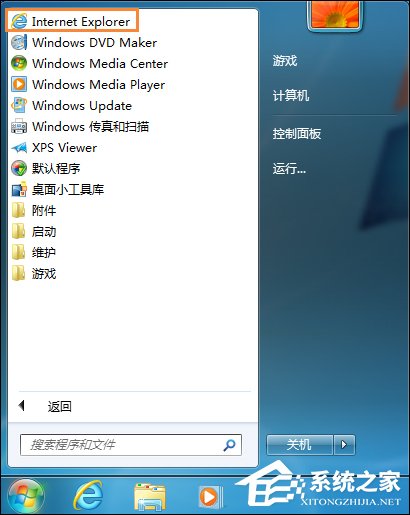
2、点击“工具”——“Internet 选项”。
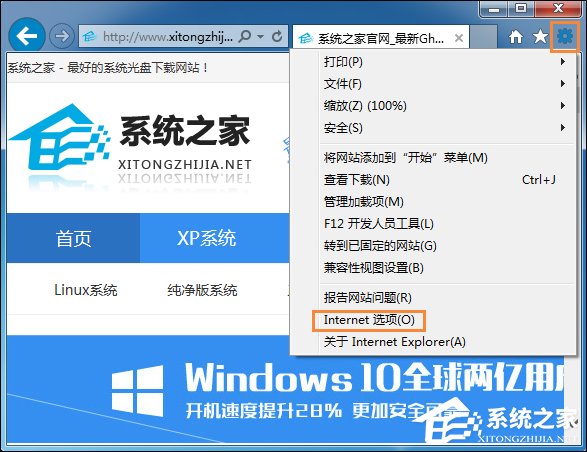
3、切换到“安全”标签,点击“自定义级别”。
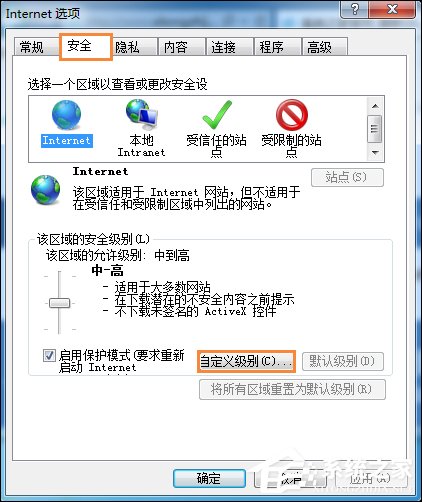
4、单击右侧的滚动条,拉到下载项这里,将文件下载由启用改为“禁用”,单击“确定”。
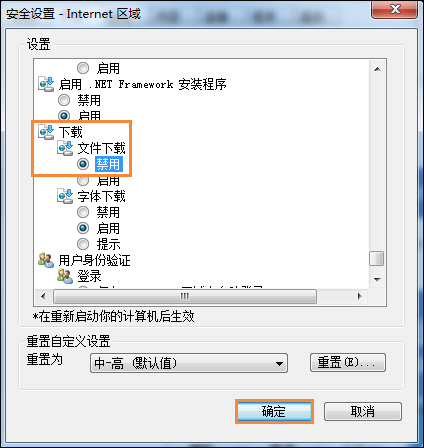
方法二:注册表限制下载
1、在开始搜索框键入regedit命令,搜索出来的结果单击程序下的regedit.exe,打开注册表编辑器。
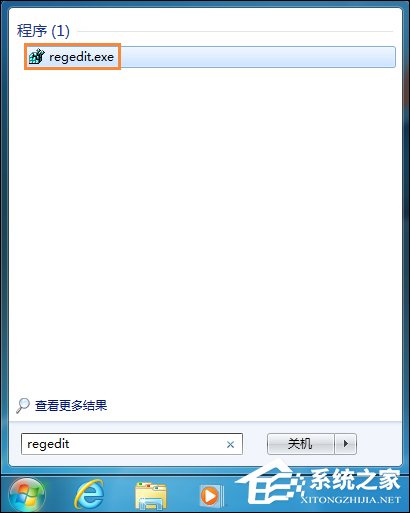
2、在左窗格依次展开注册表路径:
HKEY_CURRENT_USER\Software\Microsoft\Windows\CurrentVersion\Internet Settings\Zones\3
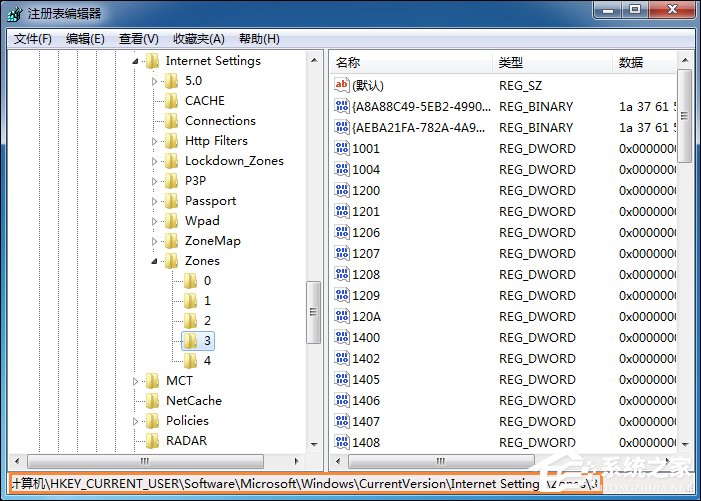
3、右边窗口找到类型是DWORD值的“1803”键值,双击打开。

4、弹出的数值数据对话框里键入“3”,单击“确定”使修改生效。
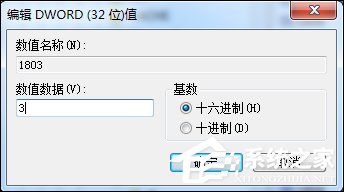
以上两种方法便是关于Win7系统如何禁用下载东西的过程,对于经常被下载各种不知名文件的用户来说,可谓是一项福利。
标签: 禁止下载
为您推荐
精彩放送
热门文章
-

商贷转公积金贷款要多久?公积金贷款和商贷差多少?
-

股票被强平还有本金吗?股票分红前买入划算吗?
-

买了股票就是股东吗?买了股票怎么分红?
-

银行理财亏损会涨回来吗?理财亏了几十万能要回来吗?
-

底部缩量下跌意味着什么意思?缩量为什么会上涨?
-

浙江:近期新冠病毒感染病例数日增约百万 预计1月将进入高峰平台期
-

广州迎来2023年首个早高峰 多个地铁站点实行客流控制
-

南财研选快讯丨平安证券:物管发展持续改善,板块估值有望修复
-

国家绿色优质农产品产业联盟成立,实现“五个一”战略目标
-

专家:人民币汇率双向浮动、弹性增强 调节国际收支的自动稳定器作用更加明显
-

天天微速讯:元旦假期北京黄金消费市场:品牌黄金珠宝商优惠力度大 引发抢购潮
-

“数字经济”频频现身券商报告 三大细分领域有望成为2023年投资亮点
精彩图片
-
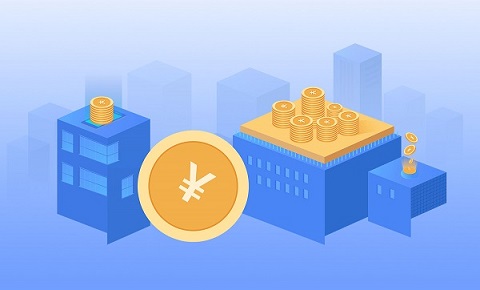
成本大减!新一轮的旗舰大战也将在即将到来的9月正式拉开帷幕
-

博览会开幕 中国首款具有自主知识产权的国产通用型科学计算软件正式发布
-

技术下降!Intel独立显卡驱动一次评测就发现43个Bug
-

高性能的台式机彻底告别“光污染” 雷克沙推出简洁纯白外观设计
-

韩国媒体率先报道:三星电子236层NAND闪存预计年内开始生产 市场竞争更激烈
-

新科技!苹果正在积极研发某种形式的AR/VR头显或智能眼镜
-

谷歌测试开展新功能 向用户展示哪些云流媒体服务拥有特定的视频游戏
-

支付宝积极响应国家为小微降费的政策号召 一年降费让利近80亿
-

京东汽车就与浦林成山旗下新能源车轮胎品牌浦林达成战略合作 助力轮胎“电动化转型”
-

苹果新专利公布:暗示未来 iPhone手机或许有陶瓷材质版
-

盖茨和韩国能源供应商SK共同牵头 其中SK投资2.5亿美元
-

海底捞早已经捞不动了 据统计上半年最高亏损达2.97亿
热文
-

全球今亮点!山东探讨奶业纾困方案 杜绝无故拒收生鲜乳
-

大额存单到期后会自动转为活期吗?大额存单到期别人可代取不?
-

买了股票就是股东吗?买了股票怎么分红?
-

全球观热点:五大奖项正式颁奖!“2021十大重庆经济年度人物”颁奖典礼将于1月11日举行
-

光伏组件价格缓跌难续 下游企业或再掀“长单潮”
-

每日播报!今日南财市场情绪指数为63.2 市场投资热度降低
-

【天天播资讯】在新起点上腾飞奋进
-

报道:预告:中汽协信息发布会12日下午召开 发布新能源汽车动力电池月度数据等
-

光大证券:光伏装机需求释放预期下 EVA、POE等光伏材料景气有望抬升
-

天天滚动:信达证券:关注锂等新能源金属企业估值修复的机会
-

信创板块率先反弹 基金经理热议长线投资机会
-

【全球独家】基于风险分担视角下的农地抵押贷款模式比较分析
-

环球热推荐:清科:2023年中企IPO有望稳定回升
-

多地2023年GDP增速目标超5.5% 经济恢复信心十足
-

最高法:加大房地产领域矛盾纠纷防范化解力度
-

全球球精选!吴兴产投集团成功定价发行明珠债 财达证券为境内协调方
-

头条:国家医保局:阿兹夫定片参与医保药品目录谈判成功 辉瑞新冠口服药报价高未能成功
-

全球微速讯:万亿城市泉州去年GDP增速预计约4% 今年增长目标6.5%左右
-

全球热点评!国融证券总裁张智河:券商投行项目定价以及承销能力将成为核心竞争力
-

当前视讯!积极布局股债机遇!“明星”基金经理纷纷出手 固收+黄金组合开年重磅上新!
-

天天快资讯:去年央企实现营收39.4万亿元 今年发展目标为“一增一稳四提升”
-

今起全面放开入境 跨境机票预订涨6倍 多国对中国旅客入境限制加码
-

全球热点!中国电动汽车生产成本比欧洲低一万欧元 2030年将占欧洲市场12.5%至20%
-

【全球独家】日喷粉富余生鲜乳超4000吨 河北出台纾困政策补贴乳企
-

环球今日报丨国家食品安全风险评估中心李宁:炒作酱油“双标”不合理也无意义
-

青岛上市公司总数达79家 2022年新增上市及过会企业12家
-

中钢协屈秀丽:钢企间分化明显 兼并重组步伐将加快
-

焦点快报!最高补贴3000万元,佛山顺德“大手笔”打造金融“双核”
-

第一季NAND Flash价格季跌幅将收敛至10~15%
-

深圳机场迎来入境免隔离首批旅客 T3国际入境区域恢复启用
-

400亿龙头公司车间失火 现场浓烟滚滚 公司回应!
-

12月电费为何同比环比都“特别贵”?中国电价高不高?
-

全球今日讯!湖北荆州2022年实现招商引资签约5523.34亿元
-

坚持用户至上,拥抱新能源时代红旗品牌数字化转型看点十足
-

坚持用户至上,拥抱新能源时代红旗品牌数字化转型看点十足
-

坚持用户至上,拥抱新能源时代红旗品牌数字化转型看点十足
-

张智河:券商投行项目定价及承销能力将逐步成为其核心竞争力
-

广州:力争全年投资总量突破1万亿元
-

【环球报资讯】政银合力 金融赋能 成都银行与金牛区人民政府签订“金易贷”合作协议
-

全球即时:银保监会就“三个办法一个规定”征求意见 关于贷款期限的制度空缺将被填补
-

环球观天下!美股异动 | 特斯拉(TSLA.US)跌超7.5% 股价续刷2020年8月以来新低
-

精选!美股异动 | 3B家居(BBBY.US)跌超21% 消息人士称其准备在几周内申请破产
-

全球播报:中国商业联合会发布2023年中国商业十大热点
-

世界今日讯!美国第七舰队:锺云号驱逐舰5日通过台湾海峡
-

【全球播资讯】第十版新冠诊疗方案明确最新诊断标准 调整背后逻辑是什么?
-

每日热讯!银保监会:个人消费贷期限不得超5年、经营贷期限一般不超过5年
-

今日聚焦!福州永泰县开启“交地即发证”时代 啤酒小镇项目“四证同发”
-

速递!商务部:中厄自贸协定谈判已在技术层面初步达成共识
-

从让理想飞扬,到梦想点亮未来,红旗品牌吹响新能源号角
-

从让理想飞扬,到梦想点亮未来,红旗品牌吹响新能源号角







